如何禁用Windows 10的所有内置广告
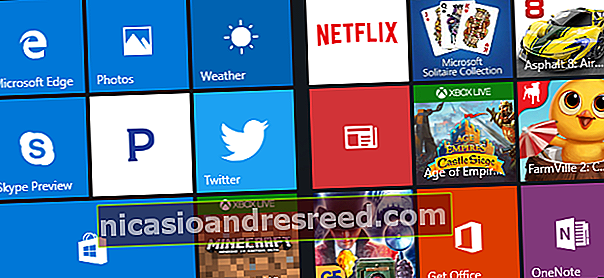
Windows 10具有很多内置广告。这不仅仅是免费升级优惠:即使您购买了带有Windows 10许可证的新PC或花费200美元购买了Windows 10 Professional副本,您仍会在操作系统中看到广告。但是,您可以禁用很多功能。
禁用锁屏广告
有关的:如何在Windows 10锁定屏幕上禁用广告
Windows 10现在通过Windows Spotlight在锁定屏幕上显示广告。有时,Windows Spotlight只会展示炫酷的壁纸,但也会潜入诸如此类游戏的广告中 古墓丽影:崛起 和 量子断裂 在Windows应用商店中。
要摆脱这些锁定屏幕广告,请转到“设置”>“个性化”>“锁定屏幕”,然后将背景设置为“图片”或“幻灯片”,而不是Windows Spotlight。
您可能还想禁用此处的“在锁定屏幕上从Windows和Cortana获取有趣的事实,提示和更多内容”选项。
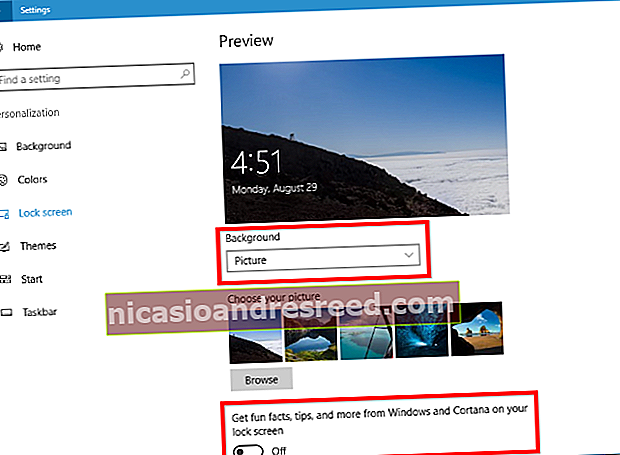
停止在“开始”菜单中显示建议的应用程序
有关的:如何在Windows 10中摆脱“建议的应用程序”(例如Candy Crush)
Windows 10有时会在“开始”菜单中显示“建议的应用程序”。建议的应用不一定是免费的,而且我们已经看到Microsoft使用此功能从Windows Store宣传60美元的PC游戏(顺便说一句,您不应该购买)。但主要是,它们只是占用了“开始”菜单中的宝贵空间。
要阻止建议的应用程序出现在“开始”菜单中,请转到“设置”>“个性化”>“开始”,然后将“偶尔在“开始”中显示建议”设置设置为“关”。
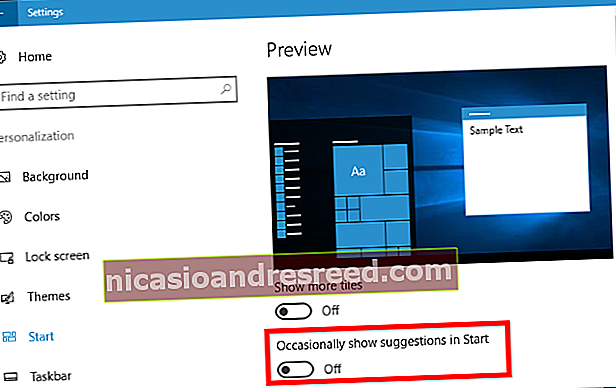
摆脱烦人的任务栏弹出窗口
有关的:如何禁用Windows 10的任务栏弹出通知
Windows 10显示任务栏弹出广告,Microsoft将其称为“提示,技巧和建议”。这些技巧包括使用Microsoft Edge延长电池寿命的建议,以及鼓励使用Microsoft Edge以便获得Microsoft Rewards积分的建议。
如果您只想使用自己喜欢的应用程序而不会被Microsoft困扰,则需要禁用这些提示。为此,请转到“设置”>“系统”>“通知和操作”,并禁用“使用Windows时获取提示,技巧和建议”选项。
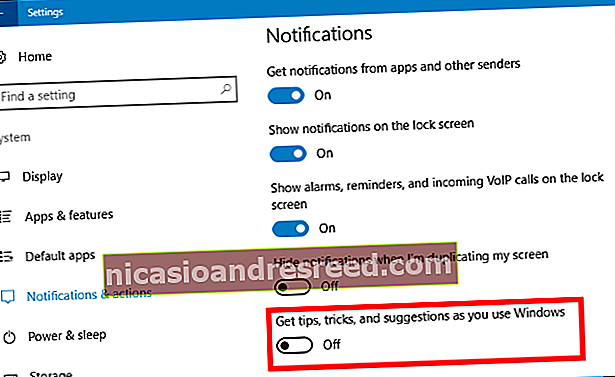
防止显示通知广告
有关的:Windows 10创作者更新中的新增功能
在“创建者更新”中,Microsoft添加了新的“建议”,这些“建议”显示为通知。这些广告会通知您各种Windows功能,并以普通的桌面通知形式显示。例如,您可能会看到一条通知,告诉您设置Cortana。与其他通知一样,它们也存储在“操作中心”中,以便您以后查看。
要禁用这些显示为通知的“建议”,请转至“设置”>“系统”>“通知”,并将“更新后显示我的Windows欢迎体验,并在我登录以突出显示新内容和建议时偶尔显示”为“关闭”。
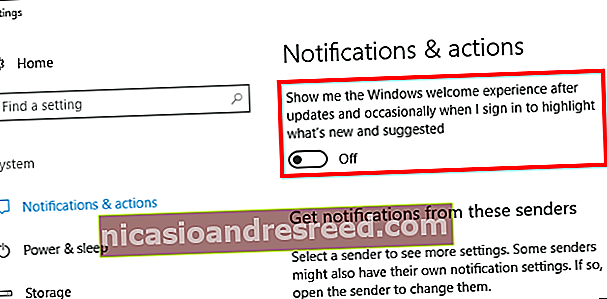
在任务栏上阻止Cortana弹跳
有关的:如何在Windows 10中禁用Cortana
Cortana不仅坐在任务栏上,等待您开始与之交谈。 Cortana会定期反弹,鼓励您尝试使用它。
如果您不想让Cortana na,请单击Cortana搜索栏,单击“设置”图标,向下滚动,然后禁用“让Cortana时不时地传达想法,问候和通知”下的“任务栏花絮”选项。搜索框”。从那时起,Cortana将安静地坐着直到您要使用它为止。
如果您根本不想运行Cortana,则可以选择使用注册表或组策略设置来禁用Cortana。 Microsoft删除了旧的简单切换,该切换使您可以使用“周年更新”禁用Cortana,但是注册表和组策略技巧仍然有效。
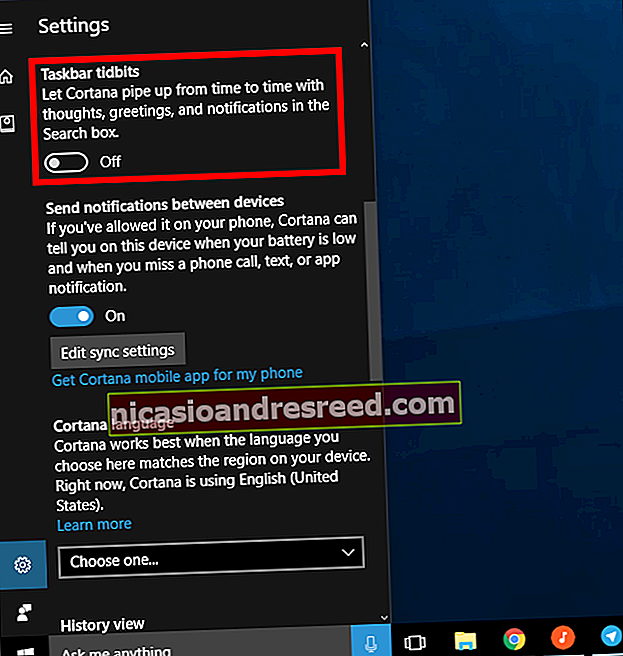
从文件资源管理器中删除广告
有关的:如何在Windows 10的文件资源管理器中禁用广告和通知
从“创建者更新”开始,Microsoft现在在“文件资源管理器”窗口顶部显示带有横幅的OneDrive和Office 365广告。可以在文件资源管理器的选项窗口中禁用这些横幅。
要禁用这些选项,请通过单击文件浏览器窗口顶部的“查看”选项卡,然后单击功能区上的“选项”按钮,来打开文件资源管理器的选项窗口。单击出现的“文件夹选项”窗口顶部的“查看”选项卡,在高级设置列表中向下滚动,然后取消选中“显示同步提供程序通知”选项。
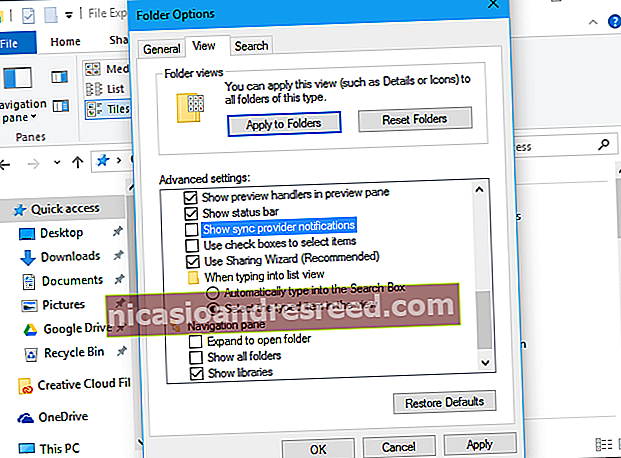
取消“上任”通知
有关的:如何在Windows 10上禁用“获取办公室”通知
Windows 10包含一个“获取Office”应用程序,该应用程序位于该位置,会提供通知,提示您下载Office 365并享受为期一个月的免费试用。
要停止这些“获取Office”通知,请转到“设置”>“系统”>“通知与操作”,向下滚动,然后将“获取Office”应用程序的通知设置为“关”。您也可以在“开始”菜单中找到“获取Office”应用程序,右键单击它,然后选择“卸载”。但是,将来将来更新Windows 10时可能会回来。
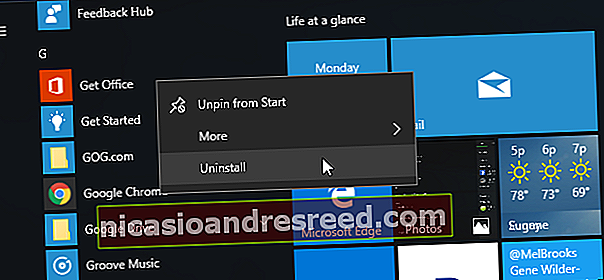
卸载Candy Crush Saga和其他自动安装的应用程序
Windows 10“自动下载”应用程序,例如 糖果粉碎苏打传奇,Flipboard,Twitter和Minecraft:Windows 10版首次登录时。 PC制造商还可以添加自己的应用和默认情况下显示为已安装的实时图块。
这些应用程序是作为“ Microsoft消费者体验”的一部分安装的。有一个用于禁用此功能的组策略设置,但在“周年更新”中已从Windows 10的消费者版本中将其删除。只有Windows 10 Enterprise用户-甚至Windows 10 Professional用户-都不能关闭此功能。
但是,您可以删除这些应用程序和图块。为此,只需打开“开始”菜单,找到不需要的任何应用,右键单击它们,然后选择“卸载”。像这样的应用 糖果粉碎苏打传奇 和 FarmVille 2:乡村逃生 会默认显示为图块,但您也可以在“所有应用”列表下找到它们。
某些应用只是被分配了一个磁贴,但尚未下载。要删除这些磁贴,只需右键单击该磁贴,然后选择“从开始取消固定”。您不会看到“卸载”选项,因为磁贴只是将您带到Windows Store的链接,您可以在其中下载该应用程序。
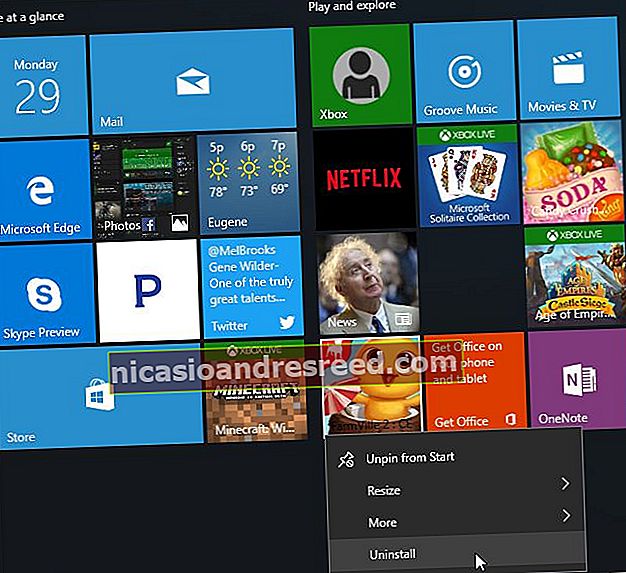
禁用动态磁贴并取消固定Windows应用
有关的:如何使Windows 10开始菜单看起来更像Windows 7
尽管您可以删除作为Microsoft消费者体验计划的一部分安装的应用程序,但Windows 10还包括许多您无法卸载且向您宣传的应用程序。例如,商店和Xbox磁贴通常利用“实时磁贴”功能来宣传Microsoft希望您下载的应用和游戏。
要禁用向您宣传的实时磁贴,请右键单击磁贴,然后选择更多>关闭实时磁贴。您也可以右键单击图块,然后选择“从开始取消固定”以完全摆脱图块。您甚至可以选择取消固定所有图块,并且仅根据需要使用“所有应用程序”列表来启动应用程序。
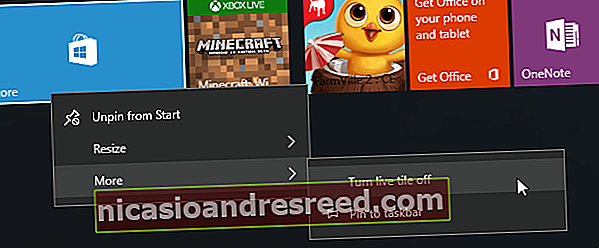
避免内置纸牌游戏
有关的:Windows 10上的纸牌和扫雷艇无需每年支付20美元
远离Windows 10上预装的“ Microsoft Solitaire Collection”游戏。此应用不仅包含广告,还包含30秒长的视频广告。您可以每年支付10美元来避免刊登广告。微软的Minesweeper游戏没有默认安装,但它也有自己的每年10美元的订阅费。对于过去免费的游戏来说,这些价格太高了。
改玩另一个免费的纸牌游戏。 Google现在提供单人纸牌游戏,只需搜索“单人纸牌”,您就可以在Google的搜索结果中播放无广告单人纸牌。
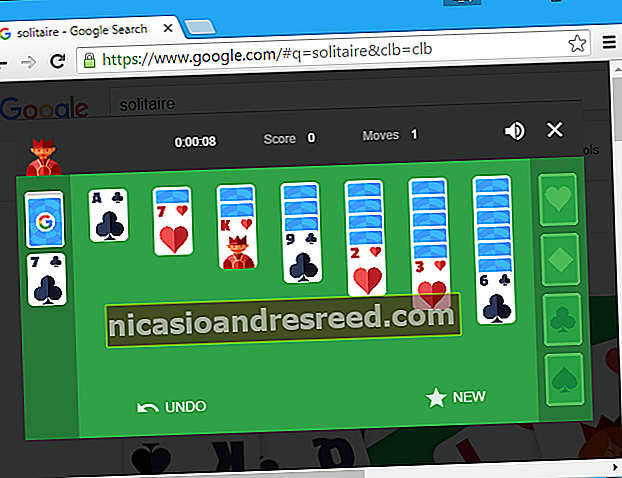
我们还针对任何人都可以在桌面浏览器中访问的URL推出了自己完全免费的纸牌和扫雷游戏。在这些游戏中我们没有投放任何广告,因此您可以免费播放广告:
solitaireforfree.com
minesweeperforfree.com
从Windows Ink工作区中删除广告
有关的:如何在Windows 10上使用(或禁用)Windows Ink工作区
Windows Ink工作区包括其自己的“建议的应用程序”部分,该部分可宣传Windows应用商店中可用的启用笔的应用程序。您可以禁用这些功能,如果想查找更多启用笔的应用程序,则只需访问Windows应用商店。
转到“设置”>“设备”>“笔和Windows墨水”,然后将“显示推荐的应用程序建议”选项设置为“关”,以摆脱这些推荐的应用程序广告。
如果您的PC支持笔输入,则您只会在“设置”应用中看到“笔和Windows墨水”部分。
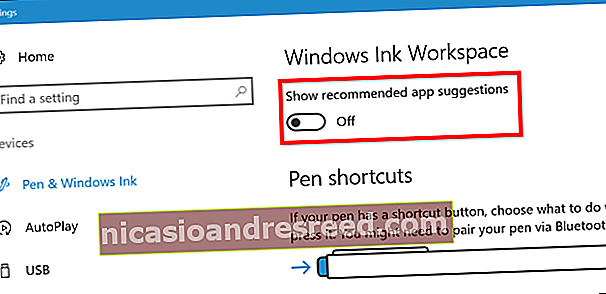
在共享窗格中隐藏应用程序建议
Windows 10的创作者更新向“文件资源管理器”添加了一个新的“共享”窗格。单击功能区上的“共享”选项卡,然后单击“共享”按钮将其打开并将文件共享到已安装的应用程序。
默认情况下,此对话框不仅列出已安装的应用程序,还显示Windows希望您从商店中安装的“建议”应用程序。要隐藏这些建议的应用程序,请右键单击“共享”对话框,然后取消选中“显示应用程序建议”。
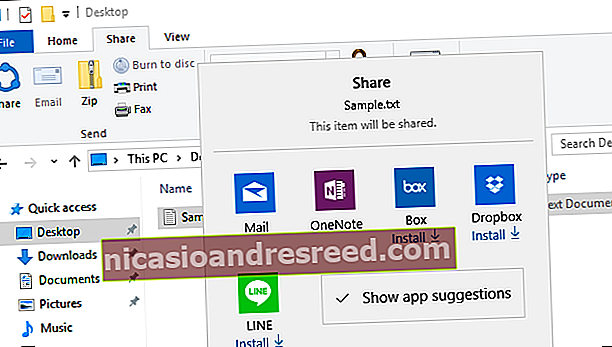
希望微软在未来的主要更新中为Windows 10添加更多广告。例如,Windows 10的周年更新将“开始”菜单上的更多默认图块变成了“赞助图块”。










